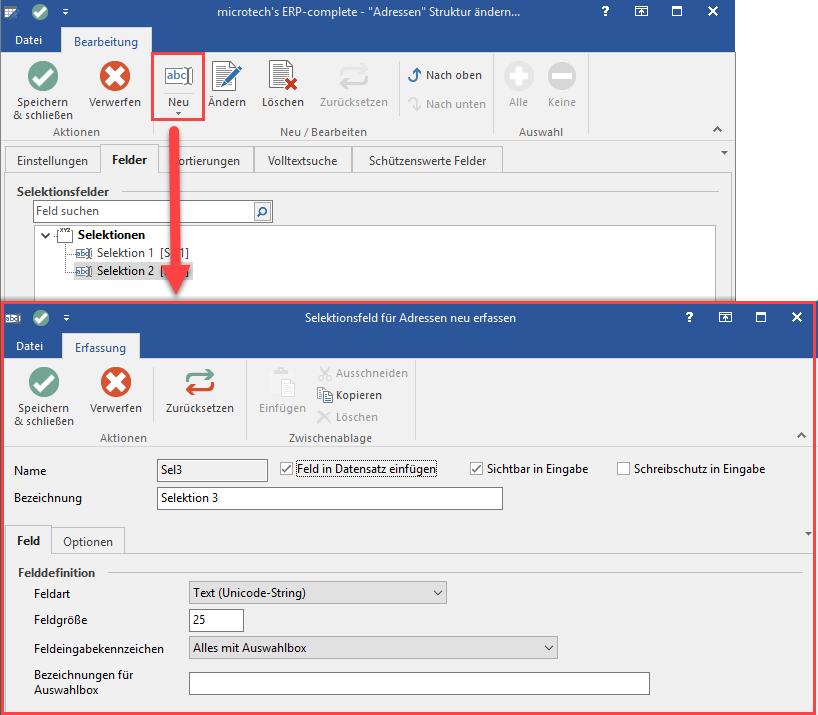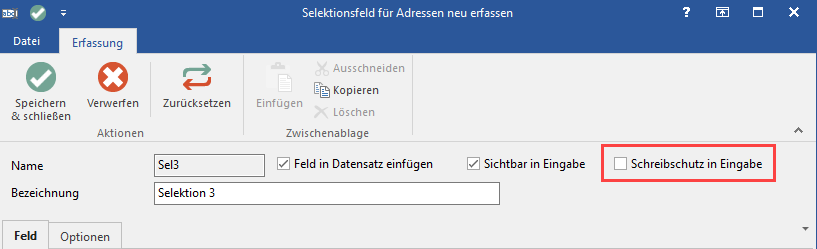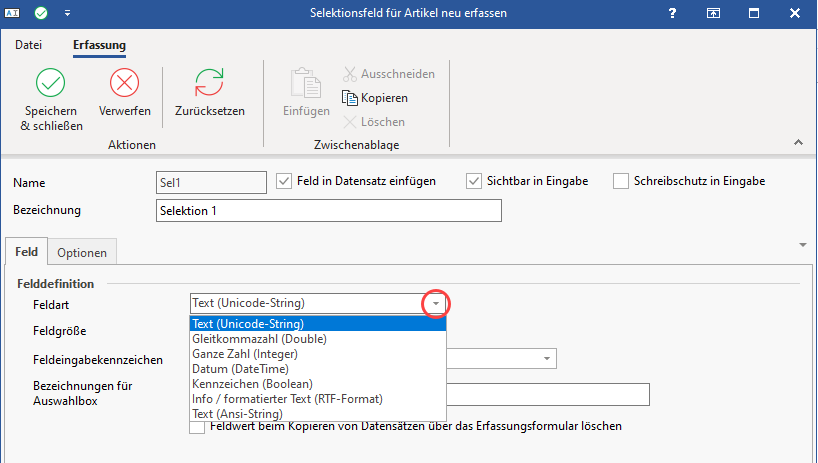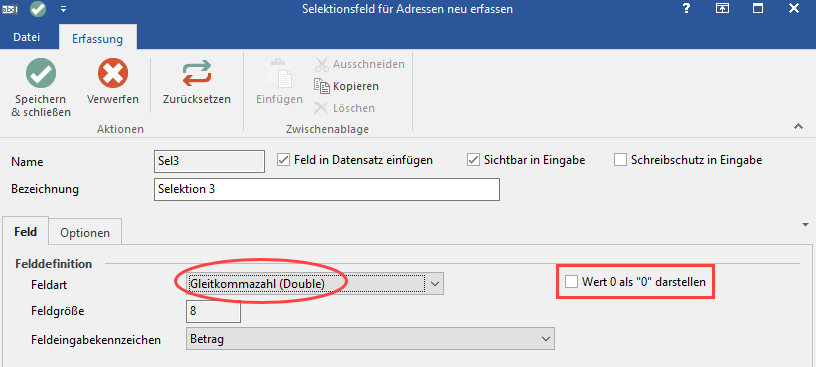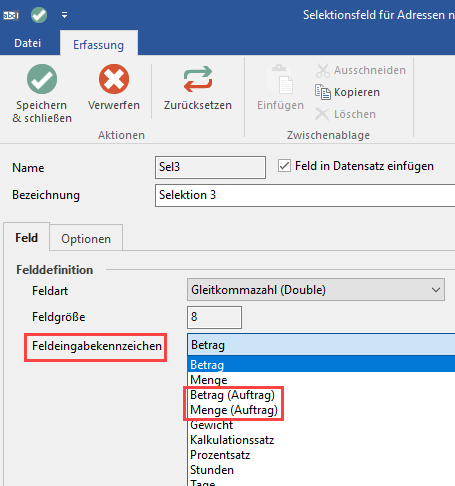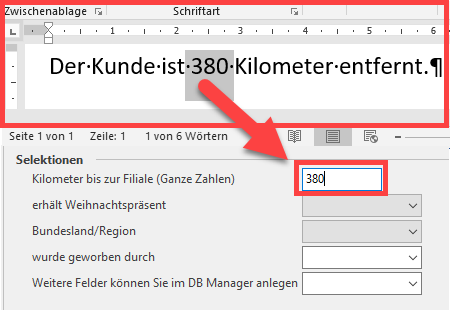Bevor die Selektionen zur Verfügung stehen, muss die Verfügbarkeit im Datenbank-Manager aktiviert werden. Starten Sie diesen hierzu über Registerkarte: DATEI - INFORMATIONEN - EINSTELLUNGEN – DBMANAGER und wählen Sie die gewünschte Datenbank aus.
Über die Gruppe: BEARBEITEN - Schaltfläche: ÄNDERN, wählen Sie das Register: "Felder" aus. Gehen Sie auf die Schaltfläche: NEU - NEUES FELD um eine neue Selektion anzulegen. Halten Sie beim Klick auf die Schaltfläche: NEUES FELD auch die STRG-Taste gedrückt; haben Sie die Möglichkeit, den Selektionsnamen frei zu vergeben.
In der Bezeichnung können Sie einen Namen vergeben, unter dem Sie die Selektion künftig ansprechen möchten. Die Bezeichnung sollte nicht mit dem unveränderbaren Feld "Name" verwechselt werden, welches den programminternen Namen angibt.
Nennen wir die Selektion1 als Beispiel "Weihnachtsaktion" und hinterlegen die Möglichkeiten Brief, Kalender, Kugelschreiber und Weinpräsent.
Ziel dieser Selektion in unserem Beispiel soll sein, dass wir z.B. am Ende des Jahres allen Kunden einen Brief mit Weihnachtsgrüßen zusenden, die in der Selektion1 Weihnachtsmailing den Eintrag "Brief" erhalten.
Erst wenn die Checkbox: "Feld in Datensatz einfügen“ aktiviert wird, steht Ihnen diese Selektion künftig für Eingaben zur Verfügung. Solange die Option nicht aktiviert wird, bleibt die Selektion in den Stammdaten inaktiv.
Kennzeichen: "Schreibschutz in Eingabe"
Durch Aktivierung dieses Kennzeichens kann dieses Selektionsfeld in der Eingabe nicht editiert werden.
Beachten Sie: Mittels Regel kann / darf dieser Schreibschutz "umgangen" werden.
Felddefinitionen
Es folgen zwei Angaben über den Typ des Datenfeldes und dessen Länge.
Für die Selektionen kann die Feldart (wie z. B. nur Datum, nur Text, nur Zahlen usw.) sowie die Feldgröße für jede einzelne Selektion definiert werden.
Feldart
- Text (Unicode-String): Eingabefeld für alphanumerische Zeichen im UNICODE-Zeichensatz
- Gleitkommazahl (Double): Eingabefeld für reelle Zahlen (z. B. für Beträge, Mengen, ...)
- Ganze Zahl (Integer): Eingabefeld für ganze Zahlen (z. B. für Seiten / Minuten)
- Datum (DateTime): Eingabefeld für Datum (mit Monats-Kombinationsauswahl)
- Kennzeichen (Boolean): Einfache Schaltfläche
- Info/ formatierter Text (RTF-Format): Eingabefeld für bis zu 60.000 Zeichen, komprimiert gespeichert, mit RTF-Unterstützung (sofern Ihre Ausbaustufe dieses Leistungsmerkmal unterstützt)
- Text (Ansi-String): Eingabefeld für alphanumerische Zeichen im ANSI-Zeichensatz
Info:
Bei Selektionsfeldern mit der Feldart "Info / formatierter Text (RTF-Format)", "Text" und "Text Ansi String" wird eine Volltextsuche unterstützt. Diese Volltextsuche nach diesen Selektionsfeldern muss zuvor im DB-Manager aktiviert werden.
Kennzeichen: "Wert 0 als "0" darstellen"
Dieses Kennzeichen steht nur für die Feldart: "Gleitkommazahl (Double)" zur Verfügung.
Bei Aktivierung dieses Kennzeichens wird die Eingabe von "0" auch als "0" dargestellt und interpretiert. Keine Eingabe bzw. eine "leere" Eingabe belegt den Feldwert nicht. Dadurch lässt sich erkennen, ob eine Eingabe getätigt wurde.
Feldgröße
Hier können Sie die max. mögliche Menge an Eingabezeichen für String-Felder hinterlegen.
Info:
Das Feld "Feldgröße" Ist nur bei Feldart: STRING frei editierbar. Für alle anderen Feldarten ist die Feldgröße fest eingestellt und nicht editierbar.
Die "Anzahl der Eingabezeilen" steht nur bei Feldart: INFO zur Verfügung. Die Angabe bezieht sich auf die Normierung gegen Bildschirmzeilen. Eine Bildschirmzeile ist 21 Pixel hoch - dazu kommt ein Abstand von normalerweise 3 Pixel - d.h. 24 Pixel pro Zeile. Beträgt nun die Schrifthöhe 11 Pixel, werden mehr Zeilen angezeigt, als hier angegeben wurde.
Beachten Sie:
Aktivieren Sie eine Selektion und hinterlegen die Feldgröße >1000 Zeichen, können Sie für diese Selektion keine Sortierung anlegen.
Feldeingabekennzeichen
Hier können bestimmte Erscheinungsformen ausgewählt werden, z. B. bei Feldart: Gleitkommazahl (Double): Betrag, Menge, Gewicht, usw.
Beim Anlegen eines neuen Selektionsfeldes mit der Feldart: "Gleitkommazahl (Double)" können u.a. folgende Feldeingabekennzeichen gewählt werden:
- Betrag (Auftrag)
- Menge (Auftrag)
Dadurch werden die unter Schaltfläche: PARAMETER - SONSTIGE - ANZAHL DER NACHKOMMASTELLEN in den Feldern "Betrag (Auftrag)" bzw. "Menge (Auftrag)" hinterlegten Nachkommastellen auch für das Selektionsfeld berücksichtigt.
Für die Feldart: "Ganze Zahl (Integer)" stehen folgende zusätzlichen Möglichkeiten zur Verfügung und ermöglichen eine rechtsbündige Anzeige des Feldwertes innerhalb der Eingabe und der Tabellenansicht:
- Ganze positive Zahlen (rechtsbündig)
- Ganze positive Zahlen mit Spin-Button (rechtsbündig)
- Ganze Zahlen (rechtsbündig)
- Ganze Zahlen mit Spin-Button (rechtsbündig)
Bei Selektionsfeldern, welche die Feldart: "Ganze Zahl (Integer)" verwenden, wird beim Kopieren eines Wertes aus der Zwischenablage, ein vorhandenes Leerzeichen vor und nach dem Wert automatisch gelöscht. So ein Fall kann dann vorliegen, wenn Sie zum Beispiel eine Zahl aus einem Textverarbeitungsprogramm oder Internetbrowser kopieren und anschließend in ein Selektionsfeld der Software einfügen. Im unten aufgeführten Beispiel wird eine Zahl aus einem Word-Dokument heraus kopiert. Beim Einfügen in das Selektionsfeld erkennt die Software automatisch, dass vor und nach dem Zahlwert jeweils ein Leerzeichen vorhanden ist und löscht diese beiden, sodass nur die Zahl zurückbleibt.
Vorgabebezeichnungen
Hier können Sie mehrere Vorgabebezeichner durch Komma separiert hinterlegen.
(nur bei den Feldarten "Text (Unicode-String)" und "Ganze Zahl (Integer)" sowie Feldeingabekennzeichen [...]Auswahlbox)
Zur Vereinfachung der Eingabe können Sie schließlich Vorgaben für dieses Selektionsfeld vergeben. Sollen mehrere Vorgaben eingetragen werden, sind diese durch Kommata zu trennen. Im genannten Beispiel tragen Sie in das Datenfeld die Angaben
Brief,Kalender,Kugelschreiber,Weinpräsent ein. Diese vier Begriffe können künftig in der Selektion 1 aus einer Listbox ausgewählt werden, was die Eingabe vereinfacht.